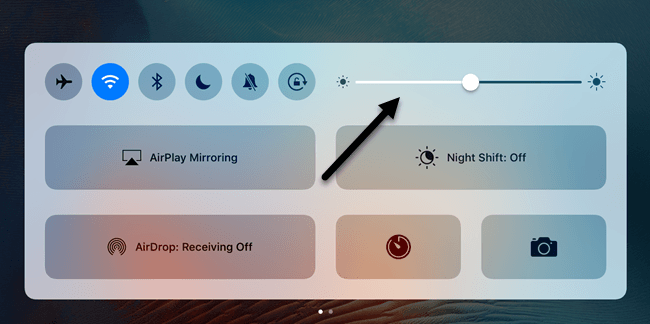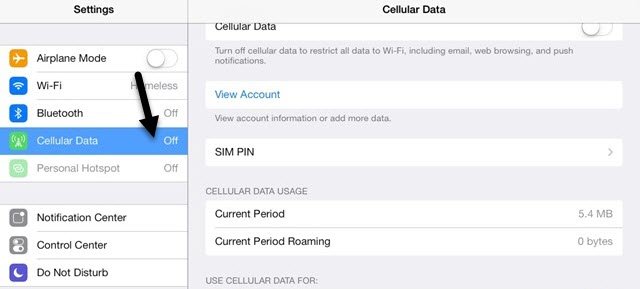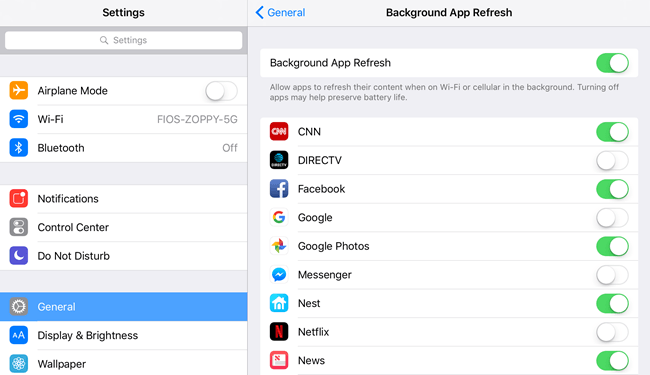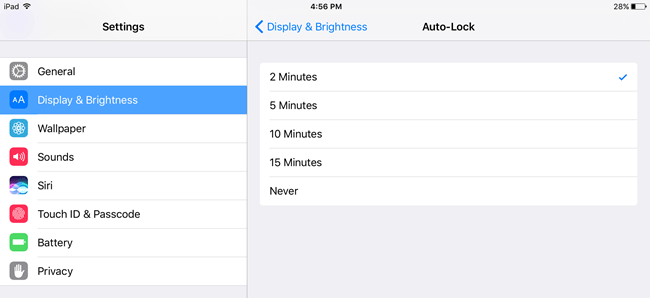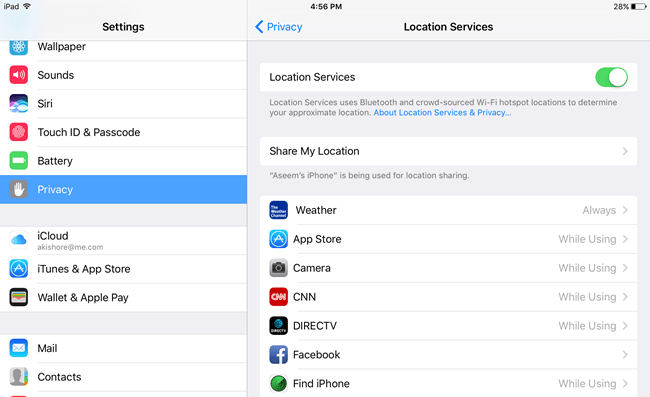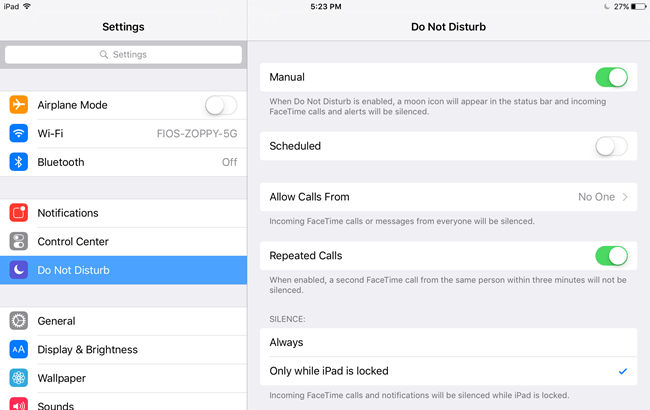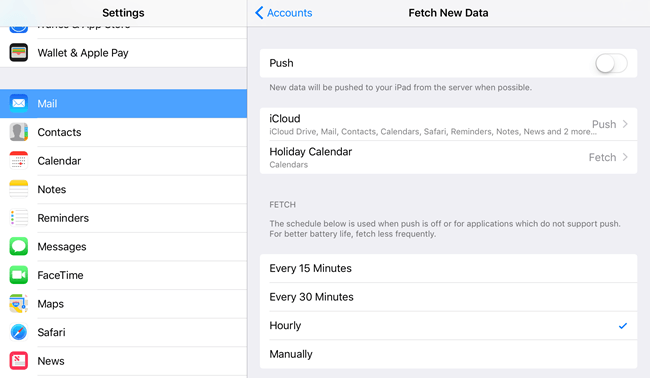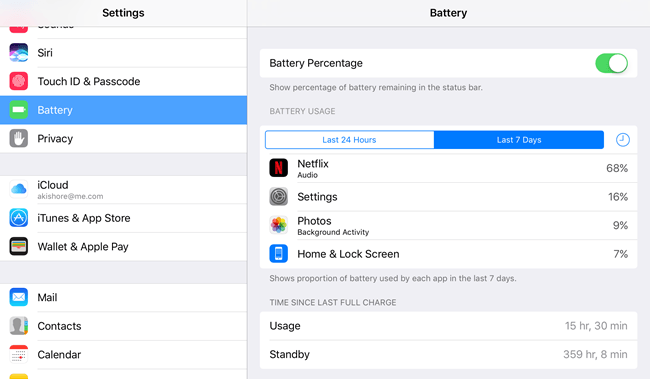Obwohl ich mein iPad nicht annähernd so oft benutze wie vor ein paar Jahren, ist es immer noch nützlich auf langen Reisen oder wenn ich meine Kinder für eine Weile ablenken muss. Je länger das Gerät hält, desto besser für mich. Apple hat eine bestimmte Zeitdauer, die jedes iPad-Modell basierend auf der normalen Nutzung dauern sollte, aber tatsächlich erreicht diesen Wert ist eine ziemliche Aufgabe.
Der Grund für die Trennung ist die Software. Obwohl Apple großartige Hardware entwickelt, fehlt ihre Software sehr. iOS ist meiner Meinung nach in jeder neuen Version langsamer und langsamer geworden. Es ist erstaunlich für mich, dass auf meinem 64-GB-iPhone ständig der Platz knapp wird, obwohl ich iCloud zum Speichern von allem verwende.
Außerdem gibt es eine ganze Reihe von iPad-Modellen, die momentan alle mit dabei sind verschiedene Versionen von iOS installiert, was problematisch ist. Mein iPad Air 2 kann auf iOS 10 aktualisiert werden, aber mein iPad 2 kann nur auf iOS 9 aktualisiert werden und wird wahrscheinlich für immer dort hängen bleiben.
In diesem Post werde ich so viele Wege auflisten wie ich wissen, die Batterielebensdauer Ihres iPad zu verbessern, indem Sie Einstellungen in iOS anpassen. Ich werde versuchen, eine Notiz zu machen, wenn die Funktion in einer älteren Version von iOS nicht verfügbar ist.
Methode 1 - Anpassen der automatischen Helligkeit
Offensichtlich, während Sie Ihr iPad verwenden, Der Bildschirm selbst wird die größte Belastung für die Batterie sein. Es gibt keinen Grund, die ganze Zeit die volle Helligkeit zu behalten. Ich habe schon viele Leute gesehen, die das gemacht haben und ich bin mir nicht sicher warum!
Erstens, es tut mir nur weh, dass der Bildschirm in einem schwach beleuchteten Bereich so hell ist. Standardmäßig sollte der Bildschirm automatisch angepasst werden, aber ich habe festgestellt, dass es oft heller ist, als ich brauche. Streichen Sie einfach vom unteren Bildschirmrand nach oben und Sie sehen den Helligkeitsregler oben rechts.
Methode 2 - Deaktivieren Sie Bluetooth & amp; ; Cellular
Sofern Sie nicht die Bluetooth-Verbindung auf Ihrem iPad verwenden, sollten Sie es ausgeschaltet lassen, um Akkulaufzeit zu sparen. Wenn Sie ein mobiles iPad besitzen, stellen Sie sicher, dass es deaktiviert bleibt, es sei denn, Sie verwenden ausschließlich Mobiltelefon.
Auch wenn Sie verbunden sind zu WiFi, ist es immer noch eine gute Idee, die Mobilfunkverbindung abzuschalten, weil das iPad ständig versuchen wird, die beste Mobilfunkverbindung im Hintergrund zu finden, die den Akku belasten wird.
Methode 3 - Wenden Off Background App Refresh
Fast jede App, die Sie auf Ihrem iPad installieren, bietet eine Option zum Aktualisieren ihrer Inhalte im Hintergrund. Dies kann für einige Apps, die Sie häufig verwenden, ziemlich nützlich sein, aber ansonsten ist es nur ein Batterieverbrauch.
Normalerweise halte ich es für einige Apps aktiviert, wo ich beim Öffnen aktuelle Informationen haben möchte die App, aber deaktiviere sie für den Rest.
Je mehr Apps du für die Hintergrundaktualisierung verwenden kannst, desto länger hält deine Batterie Sie müssen es erneut aufladen. Persönlich habe ich versucht, es vollständig zu deaktivieren und habe wirklich keinerlei Nachteile gesehen.
Methode 4 - Verringern Sie die Auto Lock Time
Normalerweise mache ich einen Punkt, um den Bildschirm auf meinem iPad auszuschalten, wenn ich damit fertig bin, aber das gilt nicht für meine Kinder. Ich habe das iPad irgendwo herumliegen sehen, wenn der Bildschirm eingeschaltet ist und niemand da ist.
Die niedrigste Einstellung ist ab sofort zwei Minuten, was mir noch lange vorkommt. Das iPad bleibt eingeschaltet, wenn Sie es aktiv verwenden, während Sie ein Video ansehen, unabhängig von der automatischen Sperrzeit. Wenn Sie jedoch viel auf Ihrem iPad lesen, wird Sie wahrscheinlich die niedrigere Auto-Lock-Einstellung nerven, weil es dimmt und dann das iPad genau in der Mitte eines Artikels sperren wird. Im Grunde versuchen Sie, es so niedrig wie möglich zu halten, ohne dass es unbequem ist.
Methode 5 - Standortdienste deaktivieren
Wie bei der Hintergrund-App-Aktualisierung werden viele Apps verwendet Ihr Standort, auch wenn die App nicht ausgeführt wird. Sie können die Standorteinstellungen für jede App unter Datenschutz- Standortdienstefinden.
Hier können Sie für jede App individuell die passende Einstellung auswählen. Ich schlage vor, dies zu tun, da einige Apps wirklich nicht funktionieren können, wenn die Standortdienste nicht aktiviert sind. Andere Apps müssen Ihren Standort jedoch nicht wirklich kennen. Versuchen Sie so viele wie möglich auf Nieoder Während der Verwendungzu setzen. Immerist schlecht, weil die App ständig Ihren Standort im Hintergrund sucht.
Einige Apps sind ärgerlich und bieten nur die Option Nieund
Methode 6 - Bitte nicht stören
Mein Lieblings-Energiespartipp ist Verwenden Sie die Funktion Nicht stören. Da mein iPad ein sekundäres Gerät ist, ist es mir egal, ob FaceTime-Anrufe oder Benachrichtigungen ausgeblendet sind, bis ich das iPad manuell einschalte.
Ich stelle es einfach auf Manuellein und lasse es dann im "Nicht stören" -Modus die ganze Zeit, Tag oder Nacht. Dadurch kann mein iPad wochenlang im Standby-Modus bleiben. Da alle Benachrichtigungen ausgeblendet sind, leuchtet der Bildschirm nicht für jede Benachrichtigung auf, wodurch viel Akku gespart wird.
Methode 7 - Deaktivieren Push-in-Mail
Wenn Sie Wenn Sie viele E-Mail-Konten auf Ihrem iPad eingerichtet haben, führt das ständige Weiterleiten von E-Mails an Ihr iPad dazu, dass der Akku schneller leer wird. Wenn Sie bereits eine E-Mail-Einrichtung auf Ihrem Telefon oder einem primären Gerät haben und das iPad nur ein sekundäres Gerät ist, schlage ich vor, Push für jedes Konto abzuschalten und die E-Mails in längeren Abständen manuell abzurufen.
Normalerweise setze ich den Abruf stündlich, da es keine wirkliche Dringlichkeit gibt, meine Mail auf das iPad zu laden. Wenn Sie wirklich Batterie sparen wollen, stellen Sie sie manuell ein. Auf diese Weise wird nur beim Öffnen der Mail-App nach Mails gesucht.
Methode 8 - Batterieverbrauch prüfen
Zuletzt können Sie zu BatterieUnter Einstellungensehen Sie, welche Apps innerhalb von 24 Stunden oder sieben Tagen am meisten Energie verbrauchen. Wenn Sie hier etwas Ungewöhnliches bemerken, sollten Sie die Einstellungen für die App überprüfen oder sie vollständig entfernen.
Bei all diesen Tricks muss mein iPad normalerweise nur einmal oder zweimal im Monat aufgeladen werden, es sei denn, ich verwende es an einem Tag stark, um einen Film anzusehen oder Videos. Es ist auch eine gute Idee, Ihr iPad auf dem neuesten Stand zu halten, auch wenn das nicht unbedingt bedeutet, dass Sie eine bessere Akkulaufzeit erhalten. Wenn Sie noch weitere Tipps haben, schreiben Sie diese in den Kommentaren. Viel Spaß!